

CAM350破解版是一款高效实用的PCB电路设计软件,在这里涵盖了从PCB设计到PCB加工制造的全面流程,并加强了设计功能和模板形状的支持,能够让广大用户更方便、高效的进行PCB设计,此外CAM350还内置范围广泛的输入和输出能力,能够自动识别各种GERBER文件和CAM文档,适用于各类PCB规划制造工程师。
CAM350提供强大的设计功能,并能在保证复杂的设计工程数据能快速有效转换到,可实际生产的PCB制作文件,以保证设计数据的正确性,此外还能够支持输入如PowerPCBh和Boardstation等等高级CAD数据格式的选项,让PCB规划时愈加方便和高效。
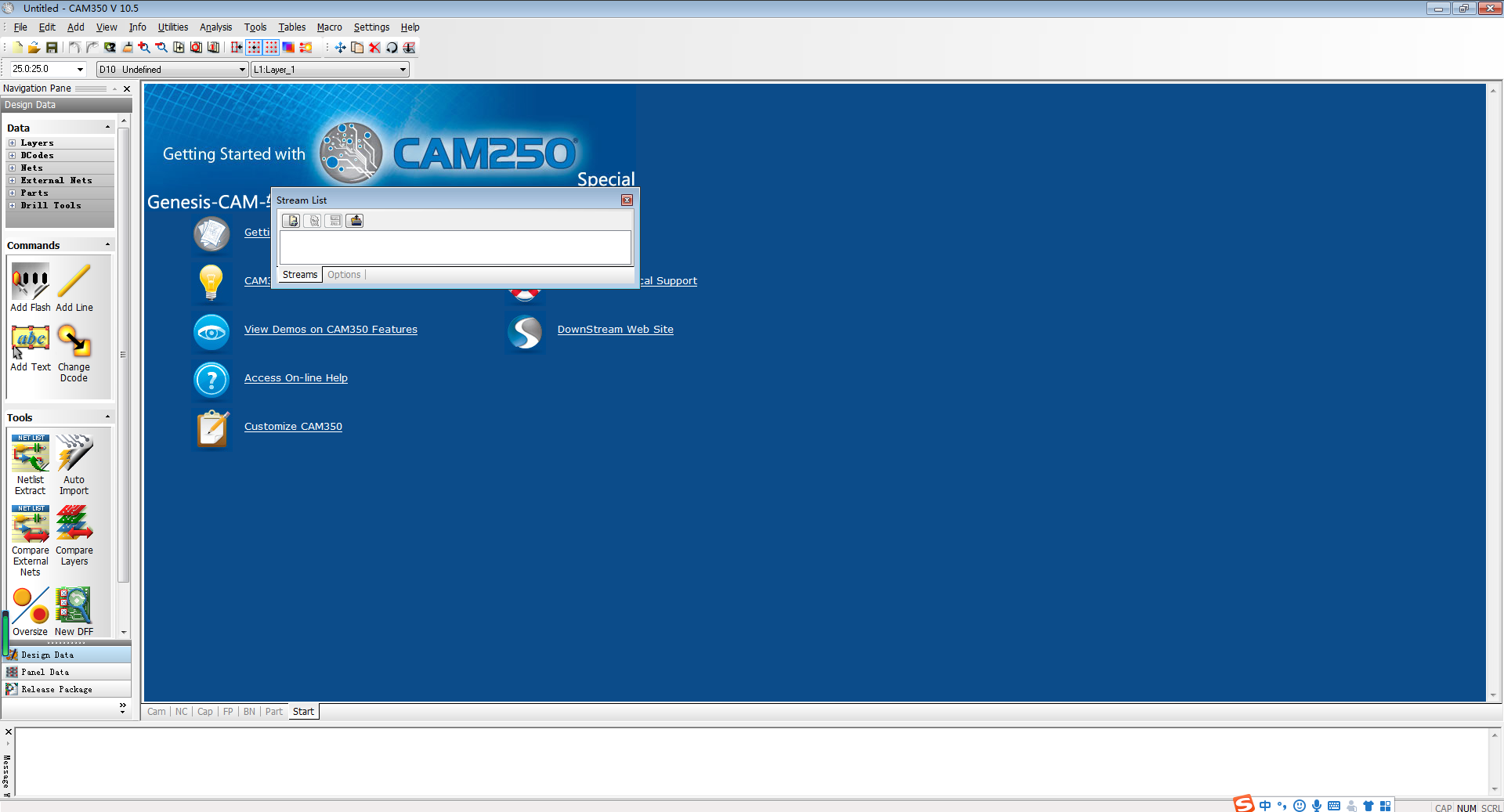
1、直接导入设计数据,实际显示您所设计的数据
2、分析,识别和消除可能导致生产过程延误的缺点
3、检查轨道上雕刻,焊接,热和观察距离的缺陷
4、确定和保持诚信和设计目标
5、识别并预测电路中碰撞,中断或发生不可能发生的情况
6、设备性能的优化和测试
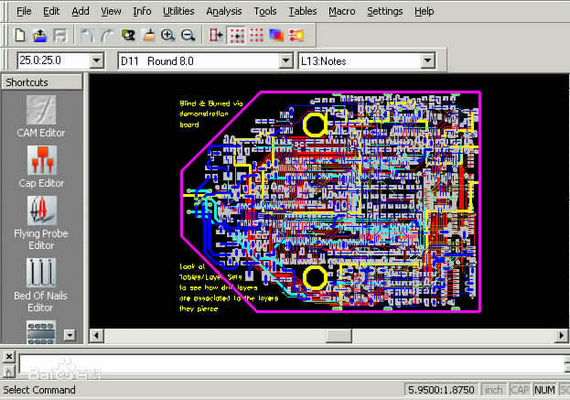
1、DFF Audit
在设计进入生产之前,分析 PCB 设计中的蚀刻缺陷,狭长的铜箔条和阻焊条,焊接搭桥,热焊盘阻挡等其它问题。
2、Advanced NC-Editor
允许处理 PCB 设计中的钻孔和铣边数据。添加钻孔采样数和铣刀路径,还有高级的NC记录程序,比如钻字, 铣圆,操作者信息,定位孔等等。
3、快速拼板Panel Editor
强大拼板工具,提供用户调用标准的拼板模板和定制自己的模板。
4、Flying Probe Editor
飞针测试需要的数据可以通过强大的图形化的编辑器和过滤选项快速提取,需要的数据比如网络,测试点,以及相互间距信息。
5、Bed-of-Nails Editor
针床编辑器来创建单面的或者双面的测试夹具所有必要的文件,图形化的编辑界面和过滤选项,使用户可以轻松地交互控制测试点等信息。
1、打开CAM350软件。
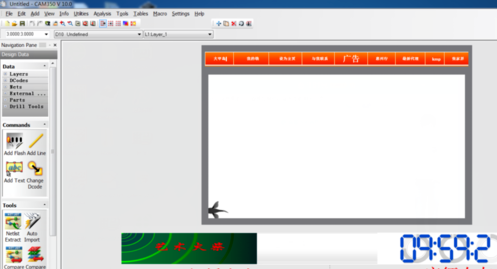
2、点击菜单栏file-import-auto import。
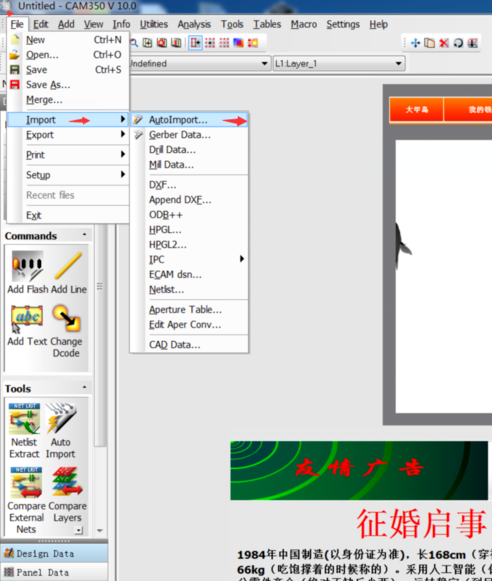
3、选择gerber文件路径,点击finish完成。
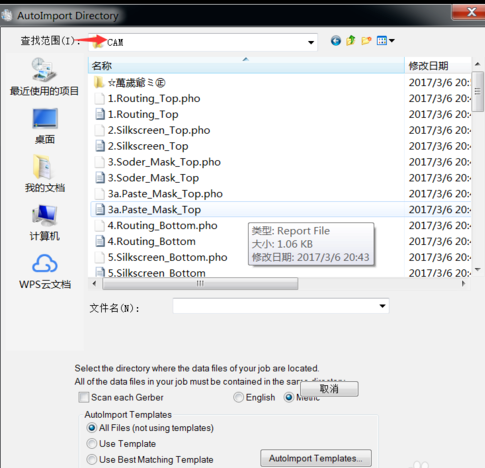
4、左边任务栏可以对层的显示和关闭操作。

5、点击菜单栏edit可以对gerber资料进行一些基本操作,如移动,删除,修改等。
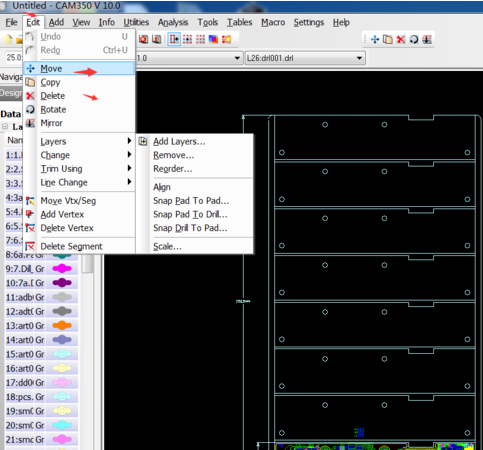
6、点击setting可以设置单位。
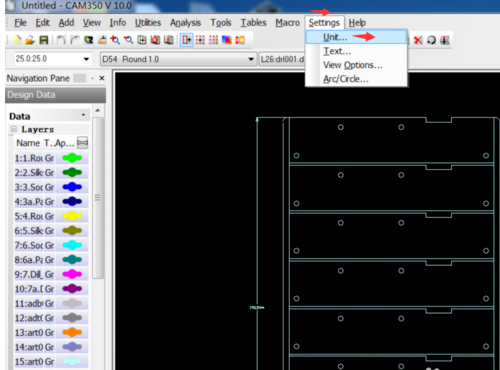
7、选择相应单位和小数点精确度。
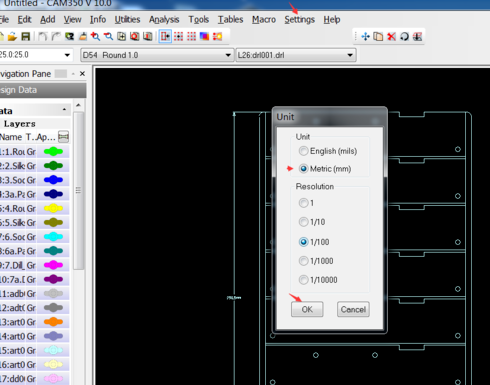
8、点击菜单栏info-measure-point-point进行测量操作。
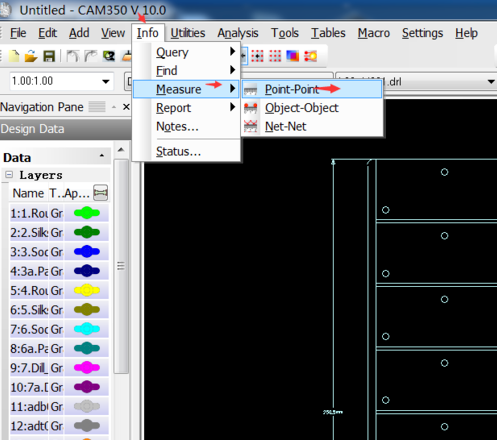
9、图片中位置可以设置栅格显示。
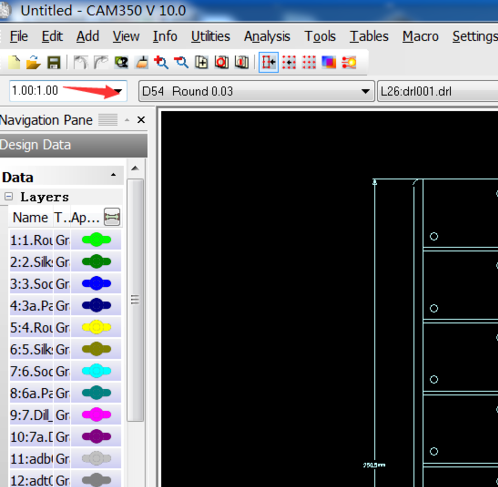
打开菜单后可以看见菜单英文下面的某一个字母下有一个横线,ALT+横线对应的字母就是这个命令的快捷键
1、 ALT+F-->N 打开新软件
2、 ALT+F-->O 打开文件(PCB)
3、 ALT+F-->S 保存
4、 ALT+F-->A 另存为
5、 ALT+F-->M 两个文件合并,用作对比用
6、 ALT+F-->I+U 输入GERBER文件
7、 ALT+F-->I+G 分层输入GERBER文件
8、 ALT+F-->E+G 与输入文件相反,即输出相应的文件
9、 ALT+F-->I+R 输入钻带
10、ALT+F-->E+R 输出钻带
11、ALT+F-->I+M 输入锣带
12、ALT+F-->E+M 输出锣带
13、ALT+F-->P+P 打印
14、ALT+E-->L+S 加大字体
15、ALT+E-->M 移动
16、ALT+E-->D 删除
17、ALT+E-->I 作镜HORIZONTAL
18、 ALT+E-->L+A 增加层,打开另外一层
19、 ALT+E-->A 增加顶点
20、 ALT+E-->C 拷贝
21、 ALT+E-->R 旋转
22、 ALT+E-->E 删除顶点
23、 ALT+E-->G 删除某一段,某一节
24、 ALT+E-->L+L 相对点对位
25、 ALT+E-->L+R 删除层,移开层
26、 ALT+E-->L+O 重新排序
一、cam350怎么打开gerber文件?
1、导入geber文件。
文件——I导入——U自动导入,打开自动导入窗口。找到geber文件,在右面窗口可以到geber文件。
2、选好后,点下一步,可以看到自动导入的geber文件列表
3、点完成后,开始导入geber文件,导入完成后在主界面窗口可以看到PCB版图
4、在CAM350软件中,如图所示,可以查看电路板的每一个层,双击可以切换到指定的层。
附上Gerber文件各层的表示
GTL---toplayer 顶层
GBL---bottomlayer 底层
GTO---TopOverlay 顶层丝印层
GBO---Bottomlayer 底层丝印层
GTP---TopPaste 顶层表贴(做激光模板用)
GBP---BottomPaste 底层表贴
GTS---Topsolder 顶层阻焊(也叫防锡层/绿油,负片)
GBS---BottomSolder 底层阻焊
G1---Midlayer1 内部走线层1
G2---Midayerr2 内部走线层2
GP1---InternalPlane1 内平面1(负片)
GP2---InternalPlane2 内平面2(负片) ...
GM1---Mechanical1 机械层1
GM2---Mechanical2 机械层2 ...
GKO---KeepOuter 禁止布线层
GG1---DrillGuide 钻孔引导层
GD1---DrillDrawing 钻孔图层
GPT---Top pad Master 顶层主焊盘
GPB---Bottom pad Master 底层主焊盘
二、cam350怎么拼版?
系统会自动拼版
三、cam350怎么输出坐标文件?
1、gerber导出为cad文件,选择文件类型、dxf文件即可
2、pads中导出SMT坐标,pads中设置好原点后, 选择菜单“File→ CAM Plus”,弹出如下图所示界面,在Side栏中选择PCB顶层或底层,Parts栏中选择SMT,Output中选择输出贴片机格式。
四、cam350怎么测量尺寸?
SETTING---->UNIT------>resolution(取最大比率1/10000)
五、cam350怎么测量距离?
CAM350下用Q,然后点中想看的线,孔,就出来了,如果看线距,应该用到info/measurePROTEL下 快捷键ctrl+M就是测量尺寸的。点一下测量的起点位置再点一下终点位置这个时候会跑出一个属性框 那里有写测量出来的尺寸是多少
六、cam350怎么导入PCB板?
1、只需要把这些文件全部放入一个文件夹里;
2、然后打开CAM350,选择File-Import-AutoImport;
3、选中文件夹自动导入就可以了
 立即查看
立即查看4.1MB/国产软件
2021-03-12
 立即查看
立即查看58.51MB/国产软件
2021-08-23
 立即查看
立即查看15.52GB/国产软件
2021-11-04
 立即查看
立即查看417MB/国产软件
2021-11-02
 立即查看
立即查看220.63MB/国产软件
2021-01-22
 立即查看
立即查看988MB/国产软件
2021-05-05
 立即查看
立即查看652.6MB/国产软件
2021-03-15
 立即查看
立即查看1.72GB/国产软件
2021-11-01
 立即查看
立即查看34.3MB/国产软件
2021-09-30
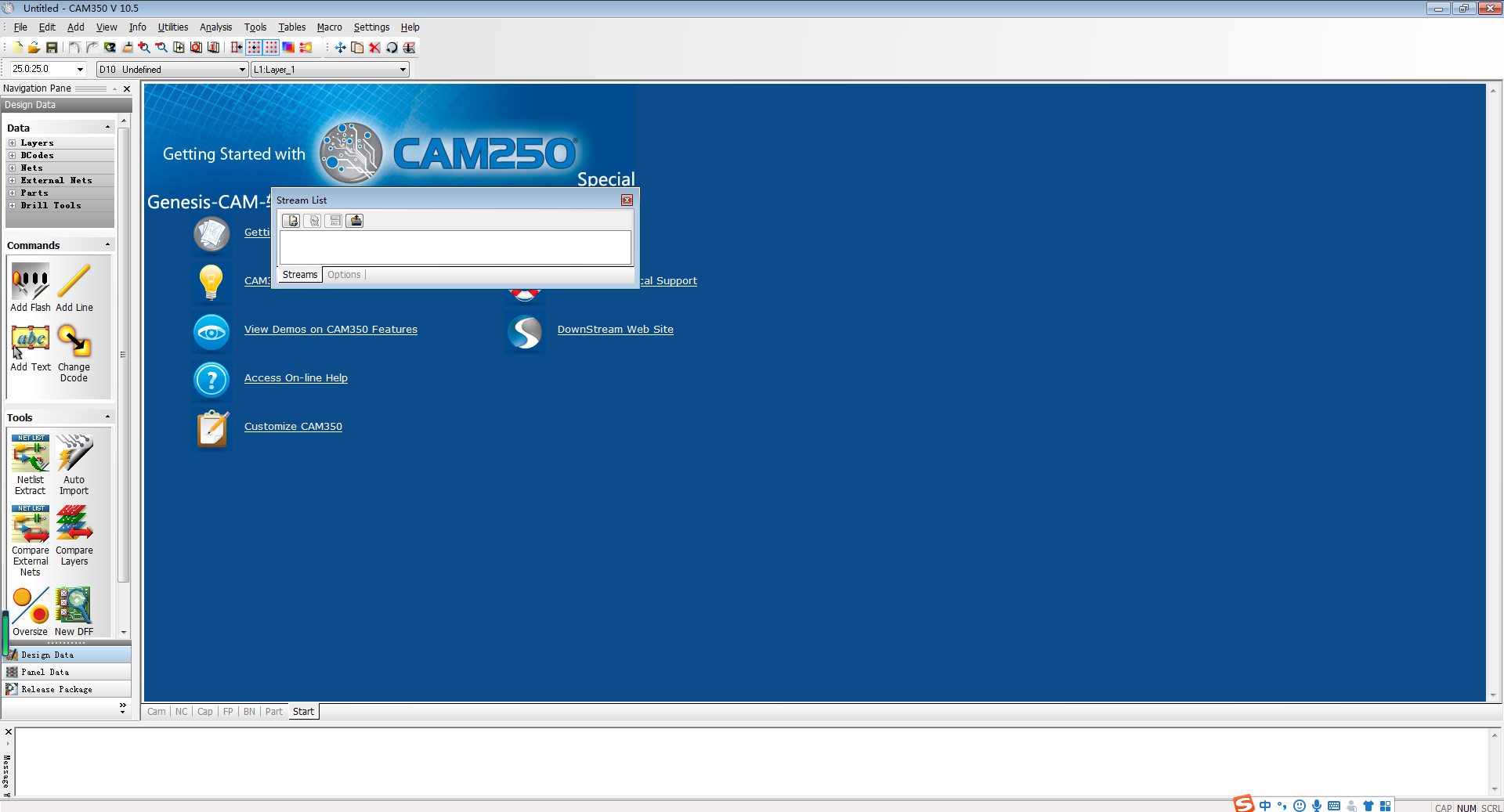
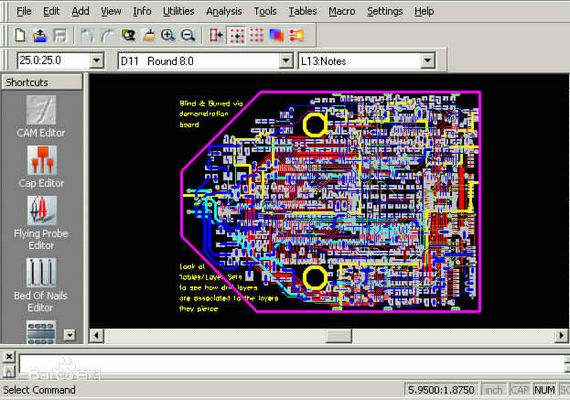
UPUPOO激活码领取软件77.98MB / 2021-02-06
点击查看Photoshop 2020破解版1.9GB / 2021-01-04
点击查看Maya2021最新版1.86GB / 2021-02-03
点击查看Xshell7激活破解版88.18MB / 2021-01-14
点击查看RPG Maker MV全能修改器507KB / 2021-01-05
点击查看OC渲染器4.0破解版114.83MB / 2021-01-15
点击查看AI全自动剪辑软件破解版121MB / 2021-02-19
点击查看Auto Unlocker破解版35.7MB / 2021-11-12
点击查看diskgenius专业版38.7MB / 2021-09-25
点击查看Photoshop 2020破解版1.9GB / 2021-01-04
点击查看方方格子Excel工具箱下载94.55MB / 2021-02-04
点击查看CorelDRAW2021破解版727.34MB / 2021-01-16
点击查看